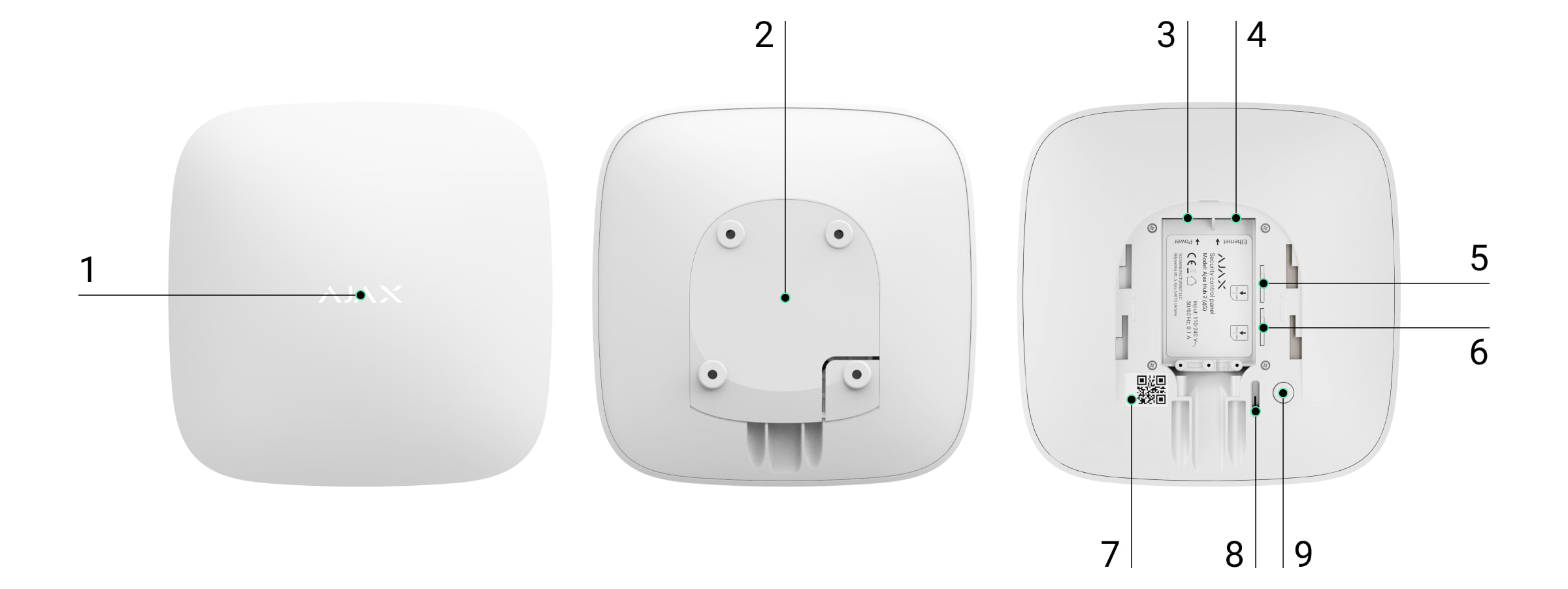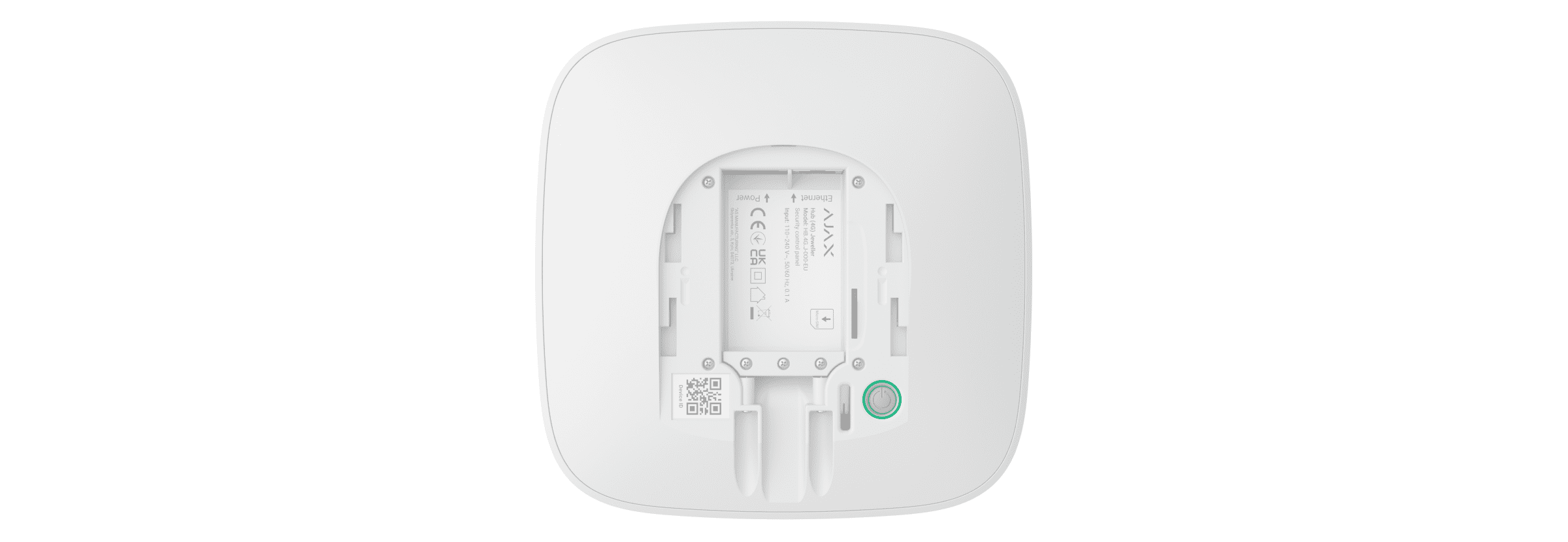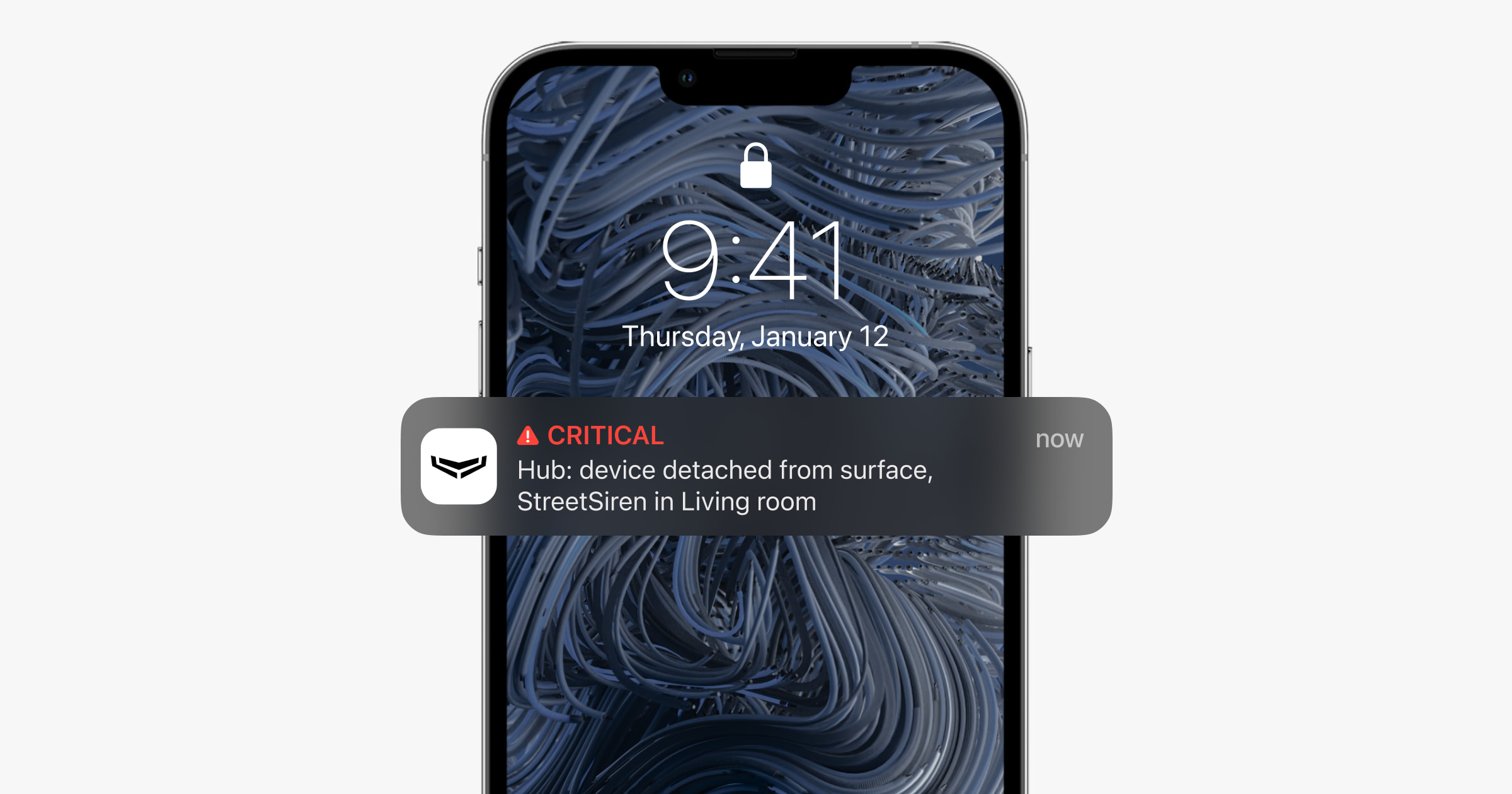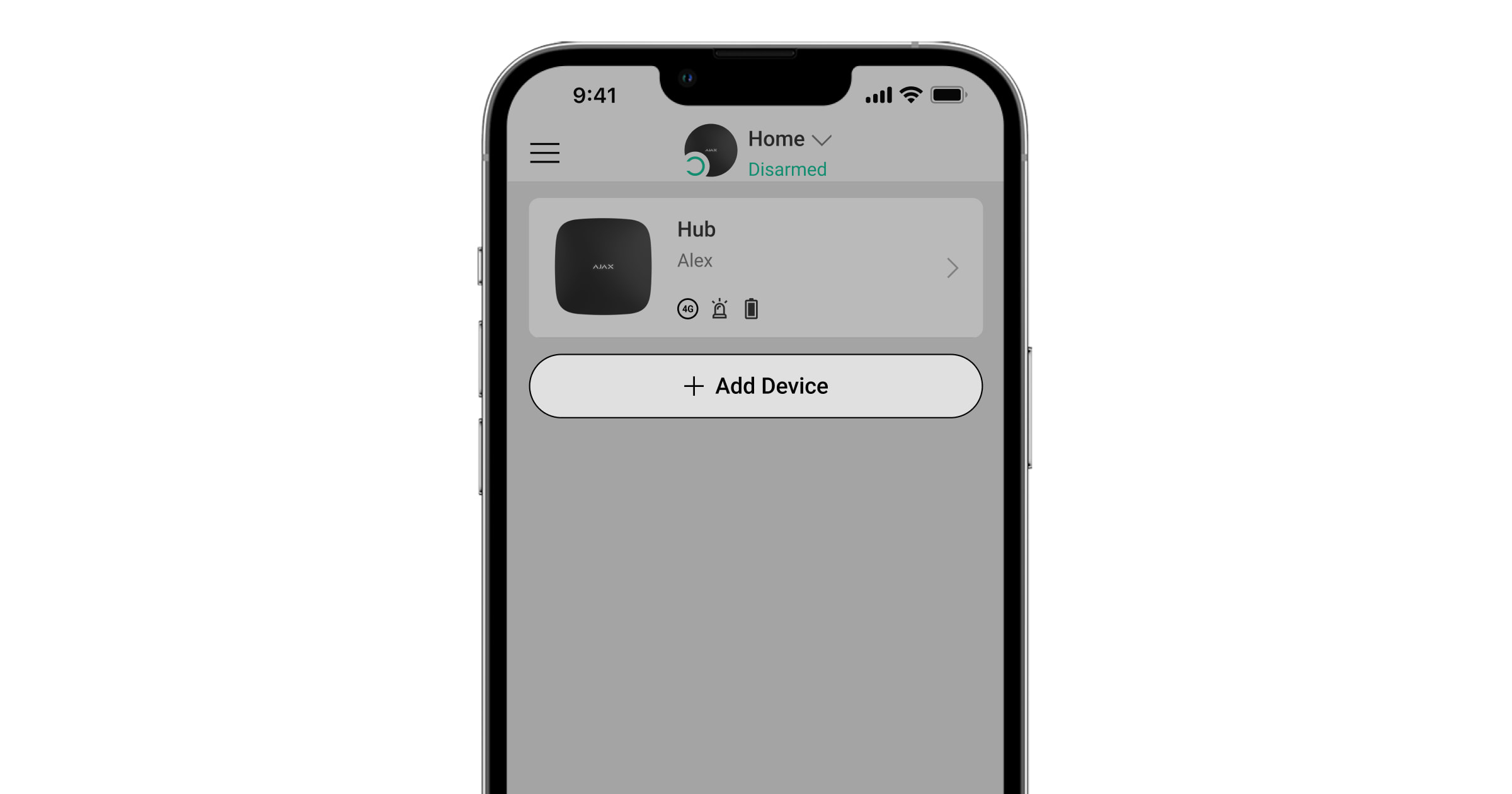دليل استخدام Hub (2G) / (4G) Jeweller
تمثّل Hub (2G) / (4G) Jeweller لوحة تحكُّم لنظام Ajax. حيث تتحكّم في تشغيل جميع الأجهزة المتصلة وتتفاعل مع المستخدمين، وPRO، وشركات الأمن.
يُرجى ملاحظة أن Hub (2G) / (4G) Jeweller لا تدعم بعض أجهزة Ajax. يُرجى الرجوع إلى جدول توافق أجهزة Ajax للحصول على قائمة تفصيلية بالأجهزة المتوافقة.
تتطلّب Hub (2G) / (4G) Jeweller اتصالاً بالإنترنت للاتصال بخادم Ajax Cloud. قنوات الاتصال المتاحة الإيثرنت وبطاقة SIM. تتمتع كل من Hub (2G) Jeweller وHub (4G) Jeweller بخصائص وإعدادات تقنية متطابقة، وتختلفان فقط في مودم GSM. يدعم إصدار 2G شبكات 2G فقط، ويدعم إصدار 4G شبكات 4G (LTE).
استخدم قناتي اتصال لضمان اتصال أكثر موثوقية بين لوحة التحكُّم وAjax Cloud، إن أمكن.
يُعد الاتصال بخادم Ajax Cloud ضروريًا لتهيئة النظام وإدارته من خلال تطبيقات Ajax، وإرسال الإشعارات بالإنذارات أو الأحداث، وتحديث البرنامج. وتُخزَّن جميع البيانات الموجودة على Ajax Cloud تحت حماية متعددة المستويات ويجري تبادل المعلومات مع لوحة التحكُّم عبر قناة مشفرة.
يمكنك إدارة النظام بكفاءة والاستجابة بسرعة للإنذارات أو الإشعارات باستخدام تطبيقات iOS وAndroid وmacOS وWindows. يمكن لمسئول لوحة التحكُّم أو PRO، يتمتع بحقوق تهيئة النظام، اختيار نوع الأحداث المراد إبلاغ المستخدمين بها وكيفية إعلامهم بها – عن طريق الإشعارات المباشرة أو الرسائل النصية القصيرة.
العناصر الوظيفية
- يشير شعار LED إلى حالة لوحة التحكُّم.
- لوحة التعليق SmartBracket. اسحبها لأسفل بقوة لإزالتها.
لا تكسر الجزء المثقوب من لوحة التعليق. فهو مطلوب لتحفيز زر الحماية من التلاعب عند أي محاولة لتفكيك لوحة التحكُّم.
- مقبس كابل الطاقة.
- مقبس كابل الإيثرنت.
- فتحة لبطاقة مايكرو SIM.
- رمز QR.
- زر الحماية من التلاعب.
- زر التشغيل.
- مشبك تثبيت الكابلات.
مبدأ التشغيل
تراقب Hub (2G) / (4G) Jeweller تشغيل النظام من خلال التواصل مع الأجهزة المُضافة عبر بروتوكول Jeweller المُشفّر. ويصل نطاق الاتصال إلى 2,000 متر في مساحة مفتوحة (في حال عدم وجود جدران أو أبواب أو إنشاءات بين الأسقف). وعند تحفيز الكاشف، يصدر النظام إنذارًا على الفور، ويشغّل السيناريوهات، ويُخطر مركز المراقبة (CMS) التابع لشركة الأمن ومستخدمي النظام بالحادث.
يمكنك إضافة ما يصل إلى 100 جهاز Ajax إلى لوحة التحكُّم لحماية المنشأة من التسلُّل، والحرائق، وتسرُّب المياه. التحكُّم في الأجهزة الكهربائية إما تلقائيًا باستخدام السيناريوهات أو يدويًا عبر تطبيقات Ajax.
الحماية من التخريب
تحتوي Hub (2G) / (4G) Jeweller على قناتي اتصال للاتصال بخادم Ajax Cloud: الإيثرنت وبطاقة SIM. يتيح لك ذلك توصيل الجهاز بمقدّمين مختلفين لخدمات الاتصال في وقت واحد. إذا أصبحت إحدى قنوات الاتصال غير متاحة، تبدّل لوحة التحكُّم تلقائيًا إلى قناة أخرى وتبلغ مركز المراقبة (CMS) التابع لشركة الأمن ومستخدمي النظام.
في حالة التداخل مع ترددات Jeweller أو محاولة التشويش، يتحول النظام بسلاسة إلى تردد لاسلكي متاح ويرسل إشعارات إلى مركز المراقبة التابع لشركة الأمن ومستخدمي النظام.
تفحص لوحة التحكُّم جودة اتصال جميع الأجهزة المتصلة بانتظام. إذا انقطع اتصال أي جهاز بلوحة التحكُّم، فسيُرسَل إشعارًا بالحادث إلى جميع مستخدمي النظام (اعتمادًا على الإعدادات) ومركز المراقبة الخاص بشركة الأمن.
لا يستطيع أحد فصل لوحة التحكُّم دون أن يرصده النظام، حتى في حال إيقاف النظام في المنشأة. وإذا حاول متسلّل خلع الجهاز، فسيحفّز زر الحماية من التلاعب على الفور. سيتلقى مستخدمو النظام وشركة الأمن إشعارات حول التحفيز.
تتحقّق لوحة التحكُّم بانتظام من الاتصال بخادم Ajax Cloud. ويُحدد الفاصل الزمني لفحص في إعدادات لوحة التحكُّم. افتراضيًا، يخطر الخادم المستخدمين وشركة الأمن خلال 60 ثانية بعد انقطاع الاتصال.
تضمن البطارية المُدمجة التشغيل الذاتي لمدة تصل إلى 15 ساعة في حال إيقاف الاتصال بالإيثرنت. ونتيجةً لذلك، يستمر عمل النظام حتى في حالة انقطاع التيار الكهربائي عن المنشأة. لزيادة عمر البطارية أو توصيل لوحة التحكُّم بشبكة 6 فولت⎓ أو 12-24 فولت⎓، استخدم وحدة إمداد الطاقة:
Hub (2G) Jeweller — 12V PSU for Hub/Hub Plus/ReX
Hub (4G) Jeweller — 6V PSU for Hub 2/Hub 2 Plus/ReX 2، 12–24V PSU for Hub 2/Hub 2 Plus/ReX 2
OS Malevich
تعمل Hub (2G) / (4G) Jeweller في الوقت الفعلي اعتمادًا على نظام التشغيل OS Malevich. وهو نظام مُحصّن ضد الفيروسات والهجمات الإلكترونية.
توصيل المراقبة بالفيديو
تتوافق Hub (2G) / (4G) Jeweller مع كاميرات Ajax ومسجّلات الفيديو على الشبكة (NVR) ومع كاميرات المصنّعين الآخرين التي تدعم بروتوكول RTSP أو دمج حزمة أدوات التطوير.
الكاميرات ومسجّلات الفيديو على الشبكة (NVR) التي يمكن توصيلها بلوحة التحكُّم Hub (2G) / (4G) Jeweller:
| الأجهزة | العدد |
| كاميرات Ajax عبر أجهزة Ajax NVR | حتى 224 جهازًا |
| كاميرات المصنّعين الآخرين عبر Ajax NVRs باستخدام ONVIF | حتى 224 جهازًا |
| كاميرات Ajax المستقلة | حتى 200 جهاز |
| كاميرات مصنّعين آخرين مستقلة باستخدام RTSP أو حزمة أدوات التطوير | حتى 10 |
سيناريوهات التشغيل الآلي
استخدم السيناريوهات لتشغيل النظام آليًا وتقليل الإجراءات الروتينية. اضبط جدول الأمن وإجراءات البرنامج لأجهزة التشغيل الآلي استجابةً للإنذار، أو الضغط على Button، أو حسب الجدول الزمني. يمكن إنشاء السيناريو عن بُعد من تطبيق Ajax.
لا تدعم Hub (2G) / (4G) Jeweller السيناريوهات حسب تركيزات ثاني أكسيد الكربون (CO2)، ودرجة الحرارة، والرطوبة، ولمس LightSwitch Jeweller.
مؤشر LED
تحتوي لوحة التحكُّم على وضعين لإشارة LED:
- اتصال لوحة التحكُّم – الخادم.
- التنبيهات والأعطال.
اتصال لوحة التحكُّم – الخادم
وضع اتصال لوحة التحكُّم – الخادم يكون قيد التشغيل افتراضيًا. يوجد لمؤشر LED في لوحة التحكُّم قائمة بالإشارات التي تُظهر حالة النظام أو الأحداث الحالية. قد يضيء شعار Ajax، الموجود على واجهة لوحة التحكُّم، بضوء أحمر، أو أبيض، أو أرجواني، أو أصفر، أو أزرق، أو أخضر، وفقًا للحالة.
| المؤشر | الحدث | ملاحظة |
| إضاءة باللون الأبيض. | جارٍ الاتصال عبر قناتين: الإيثرنت وبطاقة SIM. |
في حال إيقاف مصدر الطاقة الخارجي، سيومض المؤشر كل 10 ثوانٍ. وفي حال انقطاع التيار الكهربائي، لا يبدأ مؤشر لوحة التحكُّم في الوميض على الفور، لكن بعد مرور 180 ثانية. |
| إضاءة باللون أخضر. |
جارٍ الاتصال عبر قناة واحدة: الإيثرنت أو بطاقة SIM. |
في حال إيقاف مصدر الطاقة الخارجي، سيومض المؤشر كل 10 ثوانٍ. وفي حال انقطاع التيار الكهربائي، لا يبدأ مؤشر لوحة التحكُّم في الوميض على الفور، لكن بعد مرور 180 ثانية. |
| إضاءة باللون الأحمر. | لوحة التحكُّم غير متصلة بالإنترنت أو لا يوجد اتصال بخادم Ajax Cloud. |
في حال إيقاف مصدر الطاقة الخارجي، سيومض المؤشر كل 10 ثوانٍ. وفي حال انقطاع التيار الكهربائي، لا يبدأ مؤشر لوحة التحكُّم في الوميض على الفور، لكن بعد مرور 180 ثانية. |
| يضيء لمدة 180 ثانية بعد انقطاع التيار الكهربائي، ثم يومض كل 10 ثوانٍ. | مصدر الطاقة الخارجي مفصول. | يعتمد لون مؤشر LED على عدد قنوات الاتصال المتصلة. |
| يومض بضوء أحمر. | أُعيد ضبط لوحة التحكُّم إلى إعدادات المصنع. |
إذا رأيت إشارة غير مدرجة في دليل المستخدم، فيرجى الاتصال بالدعم الفني.
الوصول إلى المؤشرات
يمكن لمستخدمي لوحة التحكُّم رؤية إشارة التنبيهات والأعطال بعد:
- تشغيل النظام/إيقافه باستخدام لوحة مفاتيح Ajax؛
- إدخال الرمز الشخصي أو معرّف المستخدم الصحيح على لوحة المفاتيح وتنفيذ إجراء نُفِّذَ بالفعل (مثل أن يكون النظام موقوفًا، ثم يضغط المستخدم على زر إيقاف النظام على لوحة المفاتيح)؛
- الضغط على الزر الموجود على SpaceControl لتشغيل النظام/إيقافه أو تفعيل الوضع الليلي؛
- تشغيل النظام/إيقافه باستخدام تطبيقات Ajax.
[/anchor_block id="block3-3"]
يمكن تفعيل الوظيفة في إعدادات لوحة التحكُّم في تطبيق PRO (لوحة التحكُّم ← الإعدادات ← الخدمات ← إشارة LED).
المؤشرات متاحة في لوحات التحكُّم التي تعمل بإصدار البرنامج الثابت OS Malevich 2.14 أو الإصدارات الأحدث، وفي إصدارات التطبيقات التالية أو الأحدث منها:
- Ajax PRO: Tool for Engineers 2.22.2 لنظام iOS.
- Ajax PRO: Tool for Engineers 2.25.2 لنظام Android.
- Ajax PRO Desktop 3.5.2 لنظام macOS.
- Ajax PRO Desktop 3.5.2 لنظام Windows.
| المؤشر | الحدث | ملاحظة |
| تغيير حالة لوحة التحكُّم | ||
| يومض مؤشر LED بضوء أبيض مرة واحدة في الثانية. | تشغيل النظام على مرحلتين أو التأخير عند الخروج. | ينفذ أحد الأجهزة تشغيل النظام على مرحلتين أو التأخير عند الخروج. |
| يومض مؤشر LED بضوء أخضر مرة واحدة في الثانية. | مؤشر على الدخول. | ينفذ أحد الأجهزة التأخير عند الدخول. |
| يُضيء مؤشر LED بضوء أبيض لثانيتين. | اكتمال تشغيل النظام. | تغيّر لوحة التحكُّم (أو إحدى المجموعات) حالة النظام من موقوف إلى قيد التشغيل. |
| يُضيء مؤشر LED بضوء أخضر لثانيتين. | اكتمال إيقاف النظام. | تغيّر لوحة التحكُّم (أو إحدى المجموعات) حالة النظام من مُفعّل إلى موقوف. |
| التنبيهات والأعطال | ||
| يومض مؤشر LED بضوء أحمر وأرجواني بالتناوب لمدة 5 ثوانٍ. | إنذار سطو مُسلح مؤكّد. |
عدم استعادة حالة بعد صدور إنذار سطو مُسلح مؤكّد. لا يظهر المؤشر إلا في حالة تفعيل الخيار استعادة بعد إنذار سطو مؤكّد في الإعدادات. |
| يُضيء مؤشر LED بضوء أحمر لمدة 5 ثوانٍ. | إنذار سطو واحد. |
عدم استعادة حالة بعد صدور إنذار سطو مؤكّد. لا تُعرض الإشارة في حالة وجود حالة إنذار سطو مؤكّد. لا تُعرض الإشارة إلا في حالة تفعيل الخيار استعادة بعد إنذار سطو واحد في الإعدادات. |
| يومض مؤشر LED بضوء أحمر. | يساوي عدد الومضات رقم جهاز زر الطوارئ (DoubleButton)، أول جهاز أصدر إنذار السطو. | عدم استعادة حالة بعد صدور إنذار سطو واحد أو مؤكّد:
أو
|
| يومض مؤشر LED بضوء أصفر وأرجواني بالتناوب لمدة 5 ثوانٍ. | إنذار تسلل مؤكد. |
عدم استعادة حالة بعد صدور إنذار تسلّل مؤكّد. لا تُعرض الإشارة إلا في حالة تفعيل الخيار استعادة بعد صدور إنذار تسلُّل مؤكّد في الإعدادات. |
| يُضيء مؤشر LED بضوء أصفر لمدة 5 ثوانٍ. | إنذار تسلُّل واحد. |
عدم استعادة حالة بعد صدور إنذار تسلُّل. لا تُعرض الإشارة في حال وجود إنذار تسلُّل مؤكّد. لا تُعرض الإشارة إلا في حال تفعيل الخيار استعادة بعد صدور إنذار تسلُّل واحد في الإعدادات. |
| يومض مؤشر LED بضوء أصفر. | يساوي عدد الومضات رقم الجهاز الذي أصدر أول إنذار تسلُّل. | عدم استعادة حالة بعد صدور إنذار تسلُّل واحد أو مؤكّد:
أو
|
| يومض مؤشر LED بضوء أحمر وأزرق بالتناوب لمدة 5 ثوانٍ. | فتح الغطاء. |
عدم استعادة حالة زر حماية من التلاعب أو غطاء لوحة تحكُّم أو أحد الأجهزة مفتوح. لا تُعرض الإشارة إلا في حالة تفعيل الخيار استعادة بعد فتح الغطاء في الإعدادات. |
| يومض مؤشر LED بضوء أصفر وأزرق بالتناوب لمدة 5 ثوانٍ. | أعطال أخرى. |
وجود حالة عطل لم تُستعاد في لوحة التحكُّم أو أي جهاز. لا تُعرَض الإشارة إلا في حالة تفعيل الخيار استعادة بعد الأعطال في الإعدادات. الخيار استعادة بعد الأعطال غير متاح حاليًا في تطبيقات Ajax. |
| يُضيء مؤشر LED بضوء أزرق قاتم لمدة 5 ثوانٍ. | الإيقاف الدائم. | أحد الأجهزة موقوف مؤقتًا أو إشعارات حالة الغطاء موقوفة. |
| يُضيء مؤشر LED بضوء أزرق لمدة 5 ثوانٍ. | إيقاف تلقائي. | أحد الأجهزة موقوف تلقائيًا بفعل مؤقِّت فتح أو بسبب عدد الاكتشافات. |
| يومض مؤشر LED بضوء أخضر وأزرق بالتناوب. |
انتهاء مؤقت الإنذار. |
يُعرض بعد انتهاء مؤقت الإنذار (لتأكيد الإنذار). |
وإذا لم تطرأ أي أحداث في النظام (لا إنذار، أو عطل، أو فتح غطاء، إلى آخره)، يعرض مؤشر LED حالتين للوحة التحكُّم:
- النظام قيد التشغيل بالكامل/جزئيًا / الوضع الليلي مُفعّل — يضيء مؤشر LED بضوء أبيض.
- النظام موقوف — يضيء مؤشر LED بضوء أخضر.
في لوحات التحكُّم المزوّدة بالبرنامج الثابت OS Malevich 2.15.2 والإصدارات الأحدث، يضيء مؤشر LED بضوء أخضر عند ضبط لوحة التحكُّم على تشغيل النظام / تشغيله جزئيًا / تفعيل الوضع الليلي.
مؤشر التنبيه
إذا كان النظام موقوفًا وظهرت أي من الإشارات المذكورة في الجدول، يومض مؤشر LED بضوء أصفر مرة واحدة في الثانية.
وفي حال وجود عدة حالات في النظام، تُعرض الإشارات متتاليةً بالترتيب نفسه الموجود في الجدول.
حساب Ajax
لتهيئة النظام، ثبِّت تطبيق Ajax وأنشئ حسابًا. يستخدم فنيو التركيب، وشركات الأمن والمراقبة حسابات Ajax PRO لتهيئة النظام للمستخدمين.
لا حاجة لإنشاء حساب جديد لكل لوحة تحكُّم، حيث يمكن لحساب واحد إدارة عدة أنظمة. يمكن تهيئة حقوق الوصول منفصلة لكل لوحة تحكُّم إذا لزم الأمر.
تُخزّن كل من إعدادات المستخدم والنظام، بالإضافة إلى معلمات الأجهزة المتصلة في لوحة التحكُّم. لا يؤدي تغيير مسئول لوحة التحكُّم، أو إضافة مستخدمين أو إزالتهم إلى إعادة ضبط إعدادات الأجهزة المضافة إلى لوحة التحكُّم.
توصيل لوحة التحكُّم بخادم Ajax Cloud
- أزِل لوحة التركيب SmartBracket بسحبها إلى الأسفل بقوة.
- وصّل كابلات الطاقة والإيثرنت بالمقابس المناسبة.
1 — مقبس كابل الطاقة.
2 — مقبس كابل الإيثرنت.
3 — فتحة بطاقة مايكرو SIM.
4 — مشبك تثبيت الكابلات. - اضغط ضغطة مطوّلة على زر التشغيل لمدة ثانيتين حتى يضيء الشعار. تحتاج لوحة التحكُّم إلى دقيقتين تقريبًا لتحدد قنوات الاتصال المتاحة.
يشير ضوء الشعار الأبيض أو الأخضر الفاتح إلى أن لوحة التحكُّم متصلة بخادم Ajax Cloud.
إذا لم تتصل لوحة التحكُّم بالإيثرنت تلقائيًا، فأوقف تشغيل الوكيل وخاصية الفرز بعناوين MAC، ثم فعّل بروتوكول التهيئة الديناميكية للمضيف (DHCP) من إعدادات الموجّه — حينئذ ستتلقَّى لوحة التحكُّم عنوان IP. أثناء الإعداد التالي، ستتمكن من تعيين عنوان IP ثابت في تطبيقات Ajax.
لتوصيل لوحة التحكُّم بشبكة النظام العالمي لاتصالات الهواتف المحمولة (GSM)، تحتاج إلى بطاقة مايكرو SIM مع إيقاف طلب رمز PIN (يمكنك إيقافه باستخدام الهاتف المحمول) ومبلغ مالي كافٍ في الحساب لدفع رسوم خدمات GPRS، والرسائل النصية القصيرة.
في بعض المناطق، تُباع لوحة التحكُّم Hub (2G) / (4G) Jeweller مع بطاقة SIM Ajax أو بطاقة SIM من جهة أخرى.
إذا لم تكن لوحة التحكُّم متصلة بشبكة الهواتف المحمولة، استخدم الإيثرنت لإعداد معلمات الشبكة: التجوال، ونقطة وصول APN، واسم المستخدم، وكلمة المرور. اتصّل بشركة الاتصالات لمعرفة هذه الخيارات.
إضافة لوحة تحكُّم إلى تطبيق Ajax
يُعدّ منح حق الوصول لجميع وظائف النظام (لعرض الإشعارات على وجه الخصوص) شرطًا إلزاميًا لإدارة نظام Ajax عبر الهاتف الذكي/الجهاز اللوحي.
- افتح تطبيق Ajax وسجّل الدخول إلى حسابك.
- افتح قائمة إضافة لوحة تحكُّم وحدّد كيفية إضافة لوحة تحكُّم جديدة: يدويًا أو باستخدام البرنامج الإرشادي خطوة بخطوة.
- في مرحلة التسجيل، اكتب اسم لوحة التحكُّم وامسح رمز QR ضوئيًا، الموجود أسفل لوحة التعليق SmartBracket (أو أدخل المعرّف يدويًا).
- انتظر حتى انتهاء تسجيل لوحة التحكُّم وظهورها في التطبيق.
في حالة وجود مستخدمين للوحة التحكُّم، أو مسئول لها، أو مستخدم PRO يمتلك حقوق تهيئة النظام، أو شركة التركيب للوحة التحكُّم المُحددة، فيمكنهم إضافة حسابك عليها. وسيصلك إشعار بأن لوحة التحكُّم مضافة إلى حساب آخر بالفعل. تواصل مع الدعم الفني لمعرفة مَن يمتلك حقوق المسئول في لوحة التحكُّم.
الأعطال
قد تخطر لوحة التحكُّم بوجود أعطال. انقر على لفتح قائمة بجميع الأعطال. يتوفر الحقل الأعطال في حالات الجهاز ويُعرَض فقط في حالة اكتشاف عطل، على سبيل المثال:
- عدم وجود مصدر طاقة خارجي؛
- انخفاض مستوى شحن البطارية؛
- فتح الغطاء؛
- مستوى تداخل عالٍ في ترددات Jeweller.
الأيقونات
تعرض الأيقونات بعض حالات لوحة التحكُّم. يمكنك الاطلاع عليها في تطبيق Ajax، في قائمة الأجهزة .
| الأيقونات | المعنى |
| تعمل بطاقة SIM على شبكة 2G. | |
|
تعمل بطاقة SIM على شبكة 4G (LTE). ومتاحة لجهاز Hub (4G) Jeweller فقط. |
|
| بطاقة SIM غير موجودة. | |
| بطاقة SIM معيبة أو محمية برمز PIN. | |
| مستوى شحن بطارية Hub. يظهر بزيادات بقيمة 5%. | |
| اكتشاف عطل في Hub. القائمة متوفرة في قائمة حالات لوحة التحكُّم. | |
| لوحة التحكُّم متصلة مباشرةً بمركز المراقبة التابع لشركة الأمن. | |
| انقطع اتصال لوحة التحكُّم المباشر بمركز المراقبة التابع لشركة الأمن. |
الحالات
يمكن الاطلاع على الحالات في تطبيق Ajax :
- حدِّد لوحة التحكُّم إذا كان لديك العديد منها أو إذا كنت تستخدم تطبيق PRO.
- انتقل إلى علامة تبويب الأجهزة
.
- اختر Hub (2G) / (4G) Jeweller من القائمة.
| المعلمة | المعنى |
| العطل |
يؤدي النقر على يظهر هذا الحقل فقط عند اكتشاف وجود عطل. |
| مطلوب استعادة النظام |
لا يظهر الحقل إلا في حال تفعيل الخيار المناسب، ويجب إصلاح بعض الإنذارات و/أو الأعطال قبل تشغيل النظام. |
| قوة إشارة شبكة الهواتف المحمولة |
تعرض قوة إشارة شبكة الهواتف المحمولة لبطاقة SIM النشطة. نوصي بتركيب لوحة التحكُّم في أماكن حيث تكون قوة الإشارة 2–3 شُرط. إذا كانت قوة الإشارة ضعيفة (0 أو شرطة واحدة)، فلن تتمكن لوحة التحكُّم من إرسال رسالة نصية قصيرة حول حدث أو إنذار. |
| الاتصال | حالة الاتصال بين لوحة التحكُّم وخادم Ajax Cloud:
|
| شحن البطارية |
مستوى بطارية الجهاز. يُعرَض كنسبة مئوية. |
| الغطاء | حالة زر الحماية من التلاعب الذي يستجيب لمحاولات تفكيك لوحة التحكُّم:
|
| مصدر طاقة خارجي | حالة اتصال إمداد الطاقة:
|
| إنترنت شبكة الهاتف المحمول | حالة اتصال لوحة التحكُّم بإنترنت شبكة المحمول:
إذا كان حساب لوحة التحكُّم يحتوي على رصيد كافٍ أو رسائل نصية قصيرة إضافية، فستتمكن من إرسال رسائل نصية قصيرة حتى لو كانت الحالة المعروضة في هذا الحقل غير متصلة. |
| الإيثرنت | حالة اتصال إنترنت لوحة التحكُّم عبر الإيثرنت:
|
| بطاقة SIM نشطة | يعرض بطاقة SIM النشطة. |
| متوسط الضوضاء (ديسيبل مللي واط) |
مستوى قوة الضوضاء في ترددات Jeweller في موقع تركيب لوحة التحكُّم. القيمة المقبولة 80 ديسيبل مللي واط أو أقل. |
| مركز المراقبة | حالة الاتصال المباشر للوحة التحكُّم بمركز المراقبة الخاص بشركة الأمن:
إذا ظهر هذا الحقل، فهذا يعني أن شركة الأمن تستخدم اتصالاً مباشرًا لاستلام الأحداث وإنذارات نظام. |
| طراز لوحة التحكُّم | اسم طراز لوحة التحكُّم. |
| الجهاز | إصدار الجهاز. لا يمكن تحديثه. |
| البرنامج الثابت | إصدار البرنامج الثابت. ويمكن تحديثه عن بُعد. |
| معرّف الجهاز | معرِّف لوحة التحكُّم / الرقم التسلسلي. يوجد أيضًا على صندوق الجهاز، ولوحة الدائرة، ورمز QR أسفل لوحة التعليق SmartBracket. |
| IMEI |
رقم تسلسلي فريد مكون من 15 رقمًا لتحديد مودم لوحة التحكُّم على شبكة GSM. يُعرض فقط عند تركيب بطاقة SIM في لوحة التحكُّم. معروض على لوحة تحكُّم 4G Jeweller فقط. |
الإعدادات
يمكن تغيير الإعدادات في تطبيق Ajax:
- حدِّد لوحة التحكُّم إذا كان لديك العديد منها أو إذا كنت تستخدم تطبيق PRO.
- انتقل إلى علامة تبويب الأجهزة
.
- اختر Hub (2G) / (4G) Jeweller من القائمة.
- انتقل إلى الإعدادات بالنقر على أيقونة الترس
في أعلى اليسار.
- اضبط المعلمات المطلوبة.
- انقر على الرجوع لحفظ الإعدادات الجديدة.
تسمح بإعداد الصورة الرئيسة لنظام Ajax. وتظهر في قائمة اختيار لوحة التحكُّم وتساعد في التعرُّف على المنشأة المرغوبة.
لتغيير الصورة أو ضبطها، اضغط على أيقونة الكاميرا وضع الصورة المرغوبة.
يظهر اسم لوحة التحكُّم في نصوص الإشعارات الفورية والرسائل النصية القصيرة. قد يتضمن الاسم حتى 12 حرفًا عربيًا أو 24 حرفًا لاتينيًا.
يتيح لك هذا القسم من الإعدادات دعوة المستخدمين وحذفهم، وتعديل الحقوق الممنوحة لهم، وتحديد كيفية إخطار النظام للمستخدمين بشأن الأحداث والإنذارات.
لتغيير الإعدادات لمستخدم مُعين، انقر على اسمه في قائمة المستخدمين النشطين.
إعدادات المستخدم
دور المستخدم — تحديد مستوى الوصول إلى إدارة النظام وتهيئته: مسئول أو مستخدم.
إعدادات الإشعارات — يمكن لمسئول أو PRO يتمتع بحقوق تهيئة النظام اختيار الأحداث التي يجب الإبلاغ عنها وكيفية إعلام المستخدمين: عن طريق الإشعارات الفورية أو الرسائل النصية القصيرة.
إدارة إعدادات الخصوصية — عند التفعيل، يمكن لمسئول أو PRO يمتلك حقوق تهيئة النظام التحكُّم في وصول المستخدمين الآخرين إلى كاميرات المراقبة ومسجلات الفيديو على الشبكة (NVR).
الصلاحيات
يتيح لك هذا الإعداد منح حق الوصول بشكل انتقائي لإدارة:
- تغيير وضع الأمن؛
- إعدادات النظام؛
- الذعر؛
- التحكُّم الآلي في المنزل؛
- تنشيط التنبيه الصوتي؛
- كتم إنذار الحريق؛
- المجموعات.
رمز مرور المستخدم
إعدادات رمز المرور — تُستخدم لتحديد المستخدمين عندما يشغّلون النظام/يوقفونه باستخدام لوحة المفاتيح.
الاستعادة بعد الإنذار
لا تسمح خاصية الاستعادة بعد الإنذار بتشغيل النظام في حالة رصد إنذار مُسبقًا. وللتفعيل، يجب على مستخدِم مُصرَّح له أو مستخدم حساب PRO استعادة النظام. وتُحدّد أنواع الإنذارات التي تتطلب استعادة النظام عند ضبط الوظيفة.
حذف المستخدمين
يُستخدم هذا الإعداد لإزالة المستخدم من لوحة التحكُّم.
الفئة متاحة للمستخدمين الذين يمتلكون حق إدارة إعدادات الخصوصية. تنطبق الإعدادات على كاميرات المراقبة وأجهزة Ajax NVR المُدمجة في النظام.
الصلاحيات
- المستخدمون — إعداد مستويات الوصول إلى كاميرات المراقبة ومسجلات الفيديو الرقمية (DVR) لمستخدمي النظام.
- فنيو التركيب — إعداد مستويات الوصول إلى كاميرات المراقبة ومسجلات الفيديو على الشبكة (NVR) لفنيي التركيب المحترفين.
- الشركات — إعداد مستويات الوصول إلى كاميرات المراقبة ومسجلات الفيديو على الشبكة (NVR) لشركات المراقبة والتركيب.
إعدادات اتصال الإنترنت السلكي.
- الإيثرنت — يتيح لك تفعيل اتصال الإيثرنت وإيقافه في لوحة التحكُّم.
نوع الاتصال — اختيار نوع عنوان IP للوحة التحكُّم للاستقبال: ديناميكي أو ثابت. - بروتوكول التهيئة الديناميكية للمضيف (DHCP)
- ثابت
عنوان IP — عنوان IP الخاص بلوحة التحكُّم.
قناع الشبكة الفرعية — قناع الشبكة الفرعية حيث تعمل لوحة التحكُّم.
البوابة – البوابة التي تستخدمها لوحة التحكُّم.
نظام اسم النطاق (DNS) — نظام اسم نطاق لوحة التحكُّم.
تفعيل/إيقاف اتصال شبكة الهاتف المحمول، وضبط الاتصالات، والتحقُّق من الحسابات.
إعدادات المودم
- إنترنت شبكة الهواتف المحمولة — إيقاف بطاقة SIM وتفعيلها على لوحة التحكُّم.
- التجوال — في حال تفعيل هذا الخيار، قد تعمل بطاقة SIM المثبتة في لوحة التحكُّم أثناء التجوال.
- تجاهُل خطأ تسجيل الشبكة — عند تفعيل هذا الإعداد، تتجاهل لوحة التحكُّم الأخطاء عند محاولة الاتصال عبر بطاقة SIM. فعِّل هذا الخيار إذا لم تتمكن بطاقة SIM من الاتصال بالشبكة.
- إيقاف التحقُّق من اتصال شركة الاتصالات — عند تفعيل هذا الخيار، تتجاهل لوحة التحكُّم أخطاء الاتصال بشركة الاتصالات. فعِّل هذا الخيار إذا لم تتمكن بطاقة SIM من الاتصال بالشبكة.
بطاقات SIM
- SIM 1 — يعرض عدد بطاقات SIM المُثبتة. اضغط على الحقل للانتقال إلى إعدادات بطاقة SIM.
إعدادات بطاقة SIM
- نقطة الوصول (APN)، واسم المستخدم، وكلمة المرور — إعدادات الاتصال بالإنترنت عبر بطاقة SIM. لمعرفة إعدادات شركة اتصالات المشغّلة لشبكة هاتفك المحمول، اتصل بخدمة الدعم الخاصة بمقدّم الخدمة.
استخدام بيانات الهاتف
- الواردة — حجم البيانات الواردة إلى لوحة التحكُّم. تُعرض بالكيلوبايت “KB” أو الميجابايت “MB”.
- الصادرة — حجم البيانات المُرسلة من لوحة التحكُّم. تُعرض بالكيلوبايت “KB” أو الميجابايت “MB”.
يُرجى تذكّر أن البيانات المحسوبة في لوحة التحكُّم قد تختلف عن إحصاءات شركة الاتصالات.
إعادة ضبط الإحصاءات — إعادة ضبط إحصاءات حركة البيانات الواردة والصادرة.
إعداد التذكيرات الخاصة بتشغيل/إيقاف نظام الأمن عند عبور منطقة معينة. يُحدَّد موقع المستخدم باستخدام نظام تحديد المواقع العالمي (GPS) للهاتف الذكي.
إعداد كلمات مرور لوحة المفاتيح للأشخاص غير المُسجّلين في النظام.
لا تدعم Hub (2G) Jeweller رموز الوصول.
ومع تحديث OS Malevich 2.13.1، أضفنا أيضًا إمكانية إنشاء كلمة مرور للأشخاص غير المتصلين بلوحة التحكُّم. وهذا يفيد في حالات معينة مثل إعطاء شركة التنظيف وصولاً إلى إدارة الأمن. وبمعرفة رمز الوصول، ما عليك إلا إدخاله على لوحة مفاتيح Ajax لتشغيل النظام أو إيقافه.
لإعداد رمز وصول للأفراد غير المُسجّلين في النظام:
- انقر على إضافة رمز.
- أدخِل اسم المستخدم ورمز الوصول.
- انقر على إضافة.
إذا كنت ترغب في إعداد رمز إكراه، أو تغيير رمز وصول، أو إعدادات الوصول إلى المجموعات، أو الوضع الليلي، أو معرّف الرمز، أو إيقاف هذا الرمز مؤقتًا أو حذفه، فحدده في القائمة وأجرِ التغييرات.
رموز الوصول المُنشأة صالحة لجميع لوحات المفاتيح المتصلة بلوحة التحكُّم. تدعم Hub (4G) Jeweller حتى 50 رمز وصول.
تهيئة وضع المجموعة. تجمع المجموعات بين أجهزة النظام بغض النظر عن موقعها الفعلي وتجعل إدارة الأمن أكثر سهولة ومرونة. يمكن إنشاء ما يصل إلى 9 مجموعات على Hub (2G) / (4G) Jeweller.
إعدادات لجدولة مواعيد تشغيل/إيقاف النظام.
يبدأ اختبار منطقة الكشف للكواشف المتصلة. ويتيح هذا الاختبار تحديد ما إذا كانت الكواشف تعمل بطريقة صحيحة أم لا ويحدد المسافة التي تُكتشف فيها الإنذارات.
تهيئة لوحة التحكُّم – الفاصل الزمني لفحص اتصال الكاشف. وتُحدِّد الإعدادات مدى تكرار اتصال لوحة التحكُّم بالأجهزة وسرعة اكتشاف انقطاع الاتصال.
- الفاصل الزمني لفحص اتصال الكاشف، بالثواني – يحدّد عدد مرات فحص لوحة التحكُّم لاتصال الأجهزة المتصلة. الفاصل الزمني الأقصر (بالثواني) يعني نقل أسرع للأحداث بين لوحة التحكُّم والأجهزة المتصلة (36 ثانية بشكل افتراضي).
- عدد الحزم المفقودة التي تحدّد فشل الاتصال — عدّاد الحزم غير المُسلّمة (معيّن على 8 حزم افتراضيًا).
تُحسَب المدة الزمنية قبل إطلاق إنذار انقطاع الاتصال بين لوحة التحكُّم والجهاز وفقًا للمعادلة التالية:
الفاصل الزمني لفحص الاتصال × عدد مرات الفحص المفقودة لتحديد انقطاع الاتصال
يُرجى الانتباه إلى أن تقليل الفاصل الزمني لفحص الاتصال يقلل من عمر البطارية.
لاحظ أن الفاصل الزمني لفحص الاتصال يقلّل العدد الأقصى للأجهزة المتصلة:
| الفاصل الزمني لفحص اتصال الكاشف | حد الاتصال |
| 12 ثانية | 39 جهازًا |
| 24 ثانية | 79 جهازًا |
| 36 ثانية وأكثر | 100 جهاز |
بصرف النظر عن الإعدادات، يمكنك توصيل حتى 10 صفارات إنذار أو لوحات مفاتيح مزوّدة بجرس مُدمج، وموسّع نطاق واحد بلوحة التحكُّم.
مجموعة إعدادات خدمات لوحة التحكُّم. وهي مقسّمة إلى مجموعتين: إعدادات عامة وإعدادات متقدمة.
الإعدادات العامة
المنطقة الزمنية
تحديد المنطقة الزمنية حيث تعمل لوحة التحكُّم. تُستخدم للسيناريوهات المُعدة حسب جدول زمني. لذلك، قبل إنشاء السيناريوهات، عيّن المنطقة الزمنية الصحيحة.
درجة سطوع إضاءة LED
ضبط سطوع إضاءة LED الخلفية لشعار لوحة التحكُّم. حدِّد النطاق من 1 إلى 10. والقيمة الافتراضية 10.
تحديث البرنامج الثابت
تحتوي القائمة على إعدادات تحديث البرنامج الثابت للوحة التحكُّم.
- يضبط التحديث التلقائي للبرنامج الثابت التحديثات التلقائية لنظام التشغيل OS Malevich (مُفعّل افتراضيًا):
- في حالة تفعيل هذا الخيار، يُحدّث البرنامج الثابت تلقائيًا عند توفر إصدار جديد. يجب إيقاف النظام وتوصيل مصدر الطاقة الخارجي بلوحة التحكُّم.
- عند إيقاف هذا الخيار، لا يُحدّث النظام تلقائيًا. إذا توفر إصدار جديد للبرنامج الثابت، سيعرض التطبيق تحديث OS Malevich.
- يتيح التحقُّق من وجود إصدار جديد التحقُّق يدويًا من تحديثات البرامج الثابتة وتثبيتها عند توفرها أو تعيينها إلى لوحة التحكُّم. ولا يتوفر هذا الخيار إلا عند تفعيل الإعداد التحديث التلقائي للبرنامج الثابت.
سجلات نظام لوحة التحكُّم
تمثّل السجلات ملفات تتضمن معلومات عن تشغيل النظام. ويمكنها المساعدة في حل المشكلات في حالات الأخطاء أو الأعطال.
يتيح لك الإعداد تحديد قناة الإرسال لسجلات لوحة التحكُّم أو إيقاف تسجيلها:
- الإيثرنت
- موقوف
لا نوصي بإيقاف السجلات، حيث إن هذه المعلومات قد تكون مفيدة في حالة حدوث أخطاء في تشغيل النظام.
الإعدادات المتقدمة
تعتمد قائمة إعدادات لوحة التحكُّم المتقدمة على نوع التطبيق: عادي أم PRO.
| نظام Ajax الأمني | Ajax PRO |
| الاتصال بالخادم الأصوات والتنبيهات إعدادات كواشف الحرائق التحقُّق من سلامة النظام |
معالج الإعدادات PD 6662 الاتصال بالخادم إعدادات صفارات الإنذار إعدادات كواشف الحريق التحقق من سلامة النظام تأكيد الإنذار الاستعادة بعد الإنذار عملية تشغيل النظام/إيقافه الإيقاف التلقائي للأجهزة مؤشر LED |
معالج الإعدادات PD 6662
يفتح دليلاً مُفصّلاً عن كيفية إعداد نظامك بحيث يمتثل لمعيار الأمن البريطاني PD 6662:2017.
الاتصال بالخادم
تتضمن القائمة إعدادات الاتصال بين لوحة التحكُّم وخادم Ajax Cloud:
- تأخير إنذار فشل الاتصال بالخادم، بالثواني. مدة تأخير لتقليل احتمالية الإنذارات الكاذبة المرتبطة بانقطاع الاتصال بخادم Ajax Cloud. ويُنشّط بعد فشل فحص الاتصال 3 مرات بين الخادم ولوحة التحكُّم. كذلك يتم ضبط التأخير في نطاق من 30 إلى 600 ثانية. علمًا بأن القيمة الافتراضية الموصى بها هي 300 ثانية.
- الفاصل الزمني لفحص اتصال لوحة التحكُّم بالخادم، بالثواني. أي وتيرة إرسال فحوصات الاتصال من لوحة التحكُّم إلى خادم Ajax Cloud. يتم التحديد في نطاق من 10 إلى 300 ثانية. علمًا بأن القيمة الافتراضية الموصى بها هي 60 ثانية.
يُحسب الزمن اللازم لإرسال رسالة متعلقة بانقطاع الاتصال بين لوحة التحكُّم وخادم Ajax Cloud باستخدام المعادلة التالية:
(الفاصل الزمني لفحص الاتصال × 3) + فلتر الوقت.
باستخدام الإعدادات الافتراضية، يُبلِغ Ajax Cloud عن انقطاع الاتصال بلوحة التحكُّم خلال 8 دقائق:
(60 ثانية × 3) + 300 ثانية = 8 دقائق.
- استلام إشعارات بأحداث انقطاع اتصال الخادم دون إصدار إنذار. يمكن لتطبيقات Ajax الإخطار بانقطاع الاتصال بين لوحة التحكُّم والخادم بطريقتين: إما بإرسال إشعار فوري عادي أو بإصدار صوت من صفارة الإنذار (مُفعّل افتراضيًا). وعندما يكون الخيار نشطًا، تأتي الإشعارات عبر إشارة إشعار فوري قياسي.
- الإخطار بانقطاع الاتصال عبر القنوات. يمكن للنظام إخطار كل من المستخدمين وشركة الأمن بانقطاع الاتصال، حتى عبر إحدى قنوات الاتصال.
في هذه القائمة، يمكنك اختيار القنوات التي سيُرسِل النظام تنبيهات بفقدان الاتصال عبرها، بالإضافة إلى تأخير إرسال الإشعارات المماثلة:
- الإيثرنت
- شبكة الهواتف المحمول
- تأخير إشعار انقطاع الاتصال، بالدقائق — مدة التأخير قبل إرسال إشعار بانقطاع الاتصال عبر إحدى قنوات الاتصال. ويمكن ضبطه في نطاق من 3 دقائق إلى 30 دقيقة.
ويُحسب وقت إرسال الإشعار بانقطاع الاتصال عبر إحدى قنوات الاتصال باستخدام المعادلة التالية:
(الفاصل الزمني لفحص الاتصال * 4) + عامل فرز البيانات حسب الوقت + تأخير إشعار انقطاع الاتصال
الأصوات والتنبيهات
تحتوي القائمة على معلمات تفعيل صفارات الإنذار.
التنبيه باستخدام صفارة إنذار
- إذا كان غطاء لوحة التحكُّم أو أي كاشف مفتوحًا. في حال تفعيل هذا الخيار، تنشّط لوحة التحكُّم صفارات الإنذار المتصلة في حالة فتح غطاء لوحة التحكُّم، أو الكاشف، أو أي جهاز Ajax آخر.
- عند الضغط على زر الذعر داخل التطبيق. في حالة تفعيل هذا الخيار، تنشّط لوحة التحكُّم صفارات الإنذار المتصلة عند الضغط على زر الذعر في تطبيق Ajax.
إعدادات كواشف الحريق
قائمة إعدادات كواشف الحريق من Ajax. حيث تتيح تهيئة إنذار كواشف الحريق المرتبطة.
توصي المعايير الأوروبية لمكافحة الحرائق باستخدام هذه الخاصية، وتتطلب إشارة تحذير بقوة 85 ديسيبل على الأقل على بُعد 3 أمتار من مصدر الصوت في حالة نشوب حريق. إذ يوقظ ذلك المستوى من الصوت حتى الشخص النائم تمامًا عند اندلاع حريق. يمكنك إيقاف كواشف الحريق المُحفّزة بسرعة باستخدام تطبيق Ajax، أو Button، أو KeyPad.
التحقُّق من سلامة النظام
يمثّل التحقُّق من سلامة النظام معلمة مسئولة عن التحقُّق من حالة جميع الأجهزة والكواشف الأمنية قبل تشغيل ا��نظام. علمًا بأن هذه الميزة موقوفة افتراضيًا.
تأكيد الإنذار
لا يتوفر هذا الإعداد إلا في تطبيقات PRO Ajax.
يُعد التأكّد من صحة الإنذار حدثًا خاصًا ترسله لوحة التحكُّم إلى مركز المراقبة ومستخدمي النظام عند تحفيز عدة أجهزة معينة خلال مدة زمنية محددة. وتتيح الاستجابة للإنذارات المؤكدة فقط تقليل زيارات شركة الأمن والمراقبة والشرطة بسبب الإنذارات الكاذبة.
الاستعادة بعد الإنذار
لا يتوفر هذا الإعداد إلا في تطبيقات Ajax PRO.
لا تسمح هذه الخاصية بتشغيل النظام في حالة رصد الإنذار مُسبقًا. وللتفعيل، يجب على مستخدِم مُفوّض أو مستخدم حساب PRO استعادة النظام. وتُحدّد أنواع الإنذارات التي تتطلب استعادة النظام عند ضبط الوظيفة.
تستبعد هذه الوظيفة الحالات التي يحفّز فيها المستخدم النظام باستخدام الكواشف التي تصدر إنذارات كاذبة.
عملية تشغيل/إيقاف النظام
لا يتوفر هذا الإعداد إلا في تطبيقات PRO Ajax.
تتيح القائمة تشغيل النظام على مرحلتين، وكذلك ضبط “تأخير إرسال الإنذار” لعملية إيقاف النظام الأمني.
الإيقاف التلقائي للأجهزة
لا يتوفر هذا الإعداد إلا في تطبيقات PRO Ajax.
يمكن لنظام Ajax تجاهُّل الإنذارات أو الأحداث الأخرى للأجهزة دون إزالتها من النظام. حيث لا تُرسل إشعارات بأحداث جهاز معيّن إلى مركز المراقبة ومستخدمي النظام عند ضبط الإعدادات بطريقة معينة.
كما يمكن إيقاف جهاز معين يدويًا. معرفة المزيد عن الإيقاف التلقائي للأجهزة يدويًا من هنا.
مؤشر LED
هذا الإعداد غير متاح إلا في تطبيقات PRO Ajax.
وفي هذه القائمة، يمكنك اختيار حالات النظام والأحداث التي سيعرضها مؤشر LED في لوحة التحكُّم. يمكن اختيار إحدى الوظيفتين:
- الاتصال بين لوحة التحكُّم والخادم — يعرض مؤشر LED الخاص بلوحة التحكُّم ما إذا كانت متصلة بمصدر الطاقة والإنترنت.
- التنبيهات والأعطال — تعرض مؤشرات LED في لوحة التحكُّم معلومات حول تنبيهات النظام وأعطاله، والتغيّرات في وضع الأمن، والتأخير عند الدخول/الخروج.
إشارة ما بعد الإنذار
حدّد الأحداث التي ستحفّز صفارات الإنذار أو لوحات المفاتيح المزوّدة بمؤشر LED مدمج لإصدار وميض مزدوج منتظم حتى في حال إيقاف النظام.
- إنذار سطو /تسلُّل مؤكّد.
- إنذار سطو /تسلُّل واحد.
- فتح الغطاء.
قائمة بشركات الأمن في منطقتك. تُحدّد المنطقة عبر بيانات نظام تحديد الموقع العالمي (GPS) أو عن طريق إعدادات المنطقة في هاتفك الذكي.
إعدادات الاتصال المباشر بمركز المراقبة التابع لشركة الأمن. ويتم ضبط المعلمات بمعرفة مهندسي الشركة الأمنية. وينبغي مراعاة أنه يمكن إرسال الأحداث والإنذارات إلى مركز مراقبة شركة الأمن حتى دون هذه الإعدادات.
البروتوكول — تحديد البروتوكول الذي تستخدمه لوحة التحكُّم لإرسال إنذارات إلى مركز مراقبة شركة الأمن عبر اتصال مباشر. البروتوكولات المتاحة: Ajax Translator وSIA DC-09 (SIA-DCS).
قناة الإنذار – القناة التي ترسل الإنذارات والأحداث إلى مركز المراقبة. نوصي باستخدام جميع قنوات الاتصال في آن واحد — لأن هذا سيزيد من موثوقية الإرسال ويحمي من الأعطال من جانب شركات الاتصالات.
- الإيثرنت
- إنترنت شبكة الهاتف المحمول
عنوان IP واحد لجميع قنوات الإنذار
عنوان IP الرئيسي
- يشير عنوان IP والبوابة إلى إعدادات عنوان IP الأولي وبوابة خادم شركة الأمن التي تُرسل الأحداث والإنذارات إليها.
عنوان IP الثانوي
- يشير عنوان IP والبوابة إلى إعدادات عنوان IP الثانوي وبوابة خادم شركة الأمن التي تُرسل الأحداث والإنذارات إليها.
الفاصل الزمني لفحص اتصال مركز المراقبة — يحدّد فترات إرسال رسائل الاختبار من دقيقة واحدة إلى 24 ساعة.
- الاتصال عند الطلب — يمكنك تفعيل هذا الخيار إذا كنت بحاجة إلى الاتصال بمركز المراقبة عند إرسال حدث فقط. إذا كان الخيار موقوفًا، فسيستمر الاتصال. لا يتوفر هذا الخيار إلا مع برتوكول اتحاد صناعة الأمن (SIA).
- رقم المنشأة — رقم المنشأة (أو لوحة التحكُّم) في مركز المراقبة. لا يتوفر هذا الخيار إلا مع برتوكول اتحاد صناعة الأمن (SIA).
التشفير — إعدادات تشفير إرسال الأحداث وفقًا لبرتوكول اتحاد صناعة الأمن (SIA). يُستخدم تشفير 128-بت لمعيار التشفير المتقدّم (AES).
- التشفير — عند تفعيله، تُشفّر الأحداث والإنذارات المُرسلة إلى مركز المراقبة بتنسيق بروتوكول اتحاد صناعة الأمن (SIA).
- مفتاح التشفير — مفتاح تشفير الأحداث والإنذارات المُرسلة. يجب أن يتطابق مع القيمة في مركز المراقبة.
إحداثيات زر الذعر
- إرسال الإحداثيات — عند تفعيله، يُرسل الضغط على زر الذعر الموجود في التطبيق إحداثيات الجهاز، المثبّت عليه التطبيق وحيث ضُغِطَ على زر الذعر، إلى مركز المراقبة
استعادة الإنذار في مركز استقبال الإنذارات
يتيح هذا الإعداد تحديد متى يُرسَل حدث استعادة الإنذار إلى مركز المراقبة: فورًا / عند استعادة الكاشف (افتراضيًا) أو عند إيقاف النظام.
إعدادات مستخدمي حسابات PRO — فنيو التركيب وممثلو شركات الأمن المتصلين بنظام الأمن.
تتيح لك الإعدادات تحديد من لديه حق الوصول إلى النظام، والحقوق الممنوحة للمستخدمين، وكيفية إخطار النظام لهم بالأحداث والإنذارات.
يفتح دليل استخدام Hub (2G) / (4G) Jeweller في تطبيق Ajax.
قائمة لنقل الأجهزة والإعدادات من لوحة تحكُّم أخرى. يُرجى الانتباه إلى أنك في إعدادات لوحة التحكُّم التي تريد استيراد البيانات إليها.
يُزيل حسابك من لوحة التحكُّم. وتظل جميع الإعدادات والكواشف المتصلة محفوظة بصرف النظر عن هذا الإجراء.
إعدادات مساحة (Space)

يمكن تغيير الإعدادات في تطبيق Ajax:
- حدِّد مساحة (space) إذا كان لديك العديد منها أو إذا كنت تستخدم تطبيق PRO.
- انتقل إلى علامة التبويب التحكُّم.
- انتقل إلى الإعدادات بالنقر على أيقونة الترس
في أسفل اليمين.
- اضبط المعلمات المطلوبة.
- انقر على رجوع لحفظ الإعدادات الجديدة.
التركيب
Hub (2G) / (4G) Jeweller صالحة للتركيب داخل المباني فقط.
تأكّد قبل تركيب لوحة التحكُّم من اختيار الموقع الأمثل: حيث تستقبل بطاقة SIM إشارة ثابتة، وخضعت جميع الأجهزة لاختبار الاتصال اللاسلكي، وتكون لوحة التحكُّم بعيدةً عن الأنظار.
عند تركيب الجهاز وتشغيله، اتبع قواعد السلامة الكهربائية العامة لاستخدام الأجهزة الكهربائية ومتطلبات اللوائح التنظيمية للسلامة الكهربائية.
يجب تثبيت لوحة التحكُّم على السطح جيدًا (رأسيًا أو أفقيًا). ولا نوصي باستخدام شريط لاصق: فهو لا يضمن تثبيت لوحة التحكُّم بصورة آمنة ويجعل من السهل إزالة الجهاز.
تجنّب تركيب لوحة التحكُّم في الأماكن التالية:
- خارج المبنى (في الهواء الطلق)؛
- بالقرب من أي أجسام معدنية تسبب تلاشيًا وحجبًا للإشارة اللاسلكية أو داخلها؛
- في الأماكن حيث تكون إشارة النظام العالمي للاتصالات المتنقلة “GSM” ضعيفة؛
- بالقرب من مصادر التداخل اللاسلكي: أقل من 1 متر من جهاز التوجيه وكابلات الطاقة؛
- في أماكن ذات درجة حرارة ورطوبة أعلى من الحدود المسموح بها.
لتركيب لوحة التحكُّم:
- ثبِّت لوحة التعليق SmartBracket على السطح باستخدام مجموعة المسامير المُرفقة. وعند استخدام أي ملحقات تثبيت أخرى، تأكَّد من أنها لا تتسبب في تلف غطاء لوحة التحكُّم أو تشويهه.
- ثبّت كابلات الطاقة والإيثرنت باستخدام المسامير ومشبك تثبيت الكابلات المُرفق. كما يجب استخدام كابلات لا يزيد قطرها عن الكابلات المُرفقة. ويجب أن يقفل مشبك تثبيت الكابل بإحكام على الكابلات حتى يمكن إغلاق غطاء لوحة التحكُّم بسهولة.
يساعد مشبك تثبيت الكابل في منع التخريب لأنه سيمنع سحب كابل الطاقة وكابل الإيثرنت عن عمد.
- ضع لوحة التحكُّم على لوحة التعليق SmartBracket وثبتها باستخدام المسامير المُرفقة.
لا تقلب لوحة التحكُّم عند تركيبها رأسيًا (على الحائط مثلاً). والتثبيت الصحيح يعني إمكانية قراءة شعار Ajax أفقيًا.
يمنع تثبيت لوحة التحكُّم في لوحة التعليق SmartBracket باستخدام المسامير أي حركة عرضية للوحة التحكُّم، ويُقلِّل من مخاطر سرقة الجهاز.
وعند تثبيت لوحة التحكُّم جيدًا، ستؤدي محاولة إزالتها إلى تحفيز زر الحماية من التلاعب، وسيُرسل النظام إشعارًا.
إضافة أجهزة
أثناء تسجيل لوحة التحكُّم لأول مرة على التطبيق، ستُطالب بإضافة أجهزة لحماية الغرفة. لكن يمكنك الرفض والعودة إلى تلك الخطوة لاحقًا.
يمكن للمسئول أو PRO يتمتع بحقوق تهيئة النظام إضافة الجهاز عندما يكون النظام موقوفًا فقط.
- افتح تطبيق Ajax. حدِّد لوحة التحكُّم إذا كان لديك العديد منها أو إذا كنت تستخدم تطبيق PRO Ajax.
- انتقل إلى علامة تبويب الغرف
.
- افتح الغرفة في التطبيق وحدّد الخيار إضافة جهاز.
- أضف اسمًا للجهاز، وامسح رمز QR ضوئيًا (أو ادخل المعرّف يدويًا)، واختر الغرفة ثم انتقل إلى الخطوة التالية.
- شغّل الجهاز عندما يبدأ التطبيق في البحث ويبدأ العد التنازلي: سيومض مؤشر LED فيه مرةً واحدةً. ينبغي أن يكون الجهاز موجودًا في نطاق تغطية الشبكة اللاسلكية للوحة التحكُّم (في مبنى محمي واحد) لإتمام عملية الاكتشاف والإقران.
إذا فشل الاتصال في المحاولة الأولى، فأوقف تشغيل الجهاز لمدة 5 ثوانٍ ثم أعد المحاولة.
إعادة ضبط الإعدادات
إعادة ضبط لوحة التحكُّم إلى إعدادات المصنع:
- شغِّل لوحة التحكُّم إذا لم تكن تعمل.
- أزِل جميع المستخدمين وفنيي التركيب من لوحة التحكُّم.
- اضغط مطولاً على زر التشغيل لمدة 30 ثانية — سيبدأ شعار Ajax الموجود في لوحة التحكُّم بالوميض بضوء أحمر.
- أزِل لوحة التحكُّم من حسابك.
ضع في اعتبارك أن إعادة تعيين لوحة التحكُّم إلى إعدادات المصنع لا يؤدي إلى إزالة المستخدمين من لوحة التحكُّم أو مسح موجز الأحداث.
الصيانة
تحقَّق من القدرات التشغيلية لنظام Ajax بانتظام. علمًا بأن التكرار الأمثل للفحوصات مرة كل ثلاثة أشهر. نظّف جسم لوحة التحكُّم من الغبار، وخيوط العنكبوت، والملوثات الأخرى عند ظهورها. واستخدِم قطعة قماش ناعمة وجافة مناسبة للعناية بالجهاز.
لا تستخدِم أي مواد تحتوي على الكحول، أو الأسيتون، أو البنزين، أو المواد المذيبة الأخرى لتنظيف لوحة التحكُّم.
إذا أصبحت بطارية لوحة التحكُّم معيبة وأردت استبدالها، فاتبع التوجيهات التالية:
المجموعة الكاملة
- Hub (2G) Jeweller أو Hub (4G) Jeweller.
- لوحة التعليق SmartBracket.
- كابل إمداد الطاقة.
- كابل الإيثرنت.
- مجموعة أدوات التركيب.
- حزمة بدء تشغيل GSM أو Ajax SIM (غير متوفرة في جميع البلدان).
- دليل البدء السريع.
المواصفات التقنية
الضمان
يسري ضمان منتجات شركة Limited Liability Company “Ajax Systems Manufacturing” لمدة عامين بعد الشراء.
وإذا لم يعمل الجهاز على النحو المطلوب، فنوصي بالتواصل أولًا مع خدمة الدعم، ففي نصف الحالات، يمكن حل المشكلات الفنية عن بُعد.
التواصل مع الدعم الفني: